美拍怎么用是很多朋友关注的,之前就有很多类似的产品推出,像腾讯的微视,还有小影,今天我们讲讲美拍怎么用主要是和朋友们一起来了解一下美拍的一些基本使用方法。
关于美拍怎么用,我们就以多个步骤的形式为大家展示。
1、首先我们下载最新版的美拍。
2、进入美拍后能看到上方的三个分类和下方的菜单、拍摄按钮、消息信件,每个分类都有很多有趣的短视频。
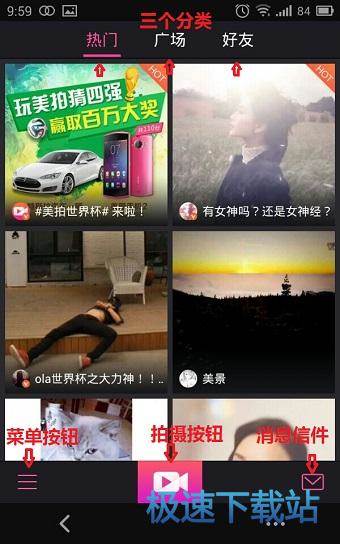
3、热门,推荐一些热门的短视频。
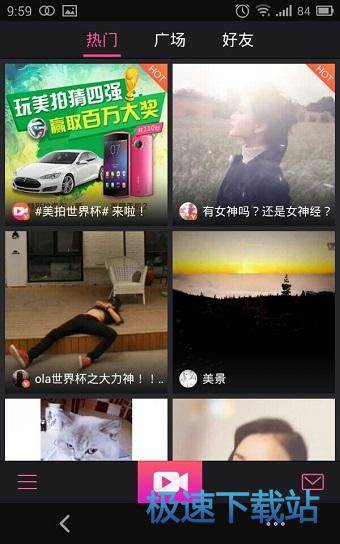
4、广场,提供多种分类,选择你感兴趣的。

5、好友,你的朋友发的视频都会出现在这里。

6、点击菜单按钮,侧滑出一个窗口,可以设置或者登录、找朋友,目前只支持新浪微博和face。
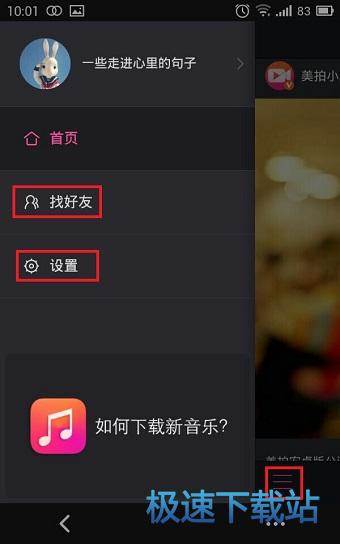
7、在设置中你可以进行多种设定,包括保存处理过的视频、WiFi网络下自动播放等等。
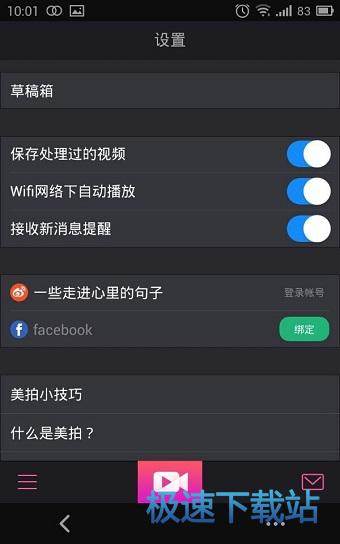
8、点击右下角的消息信件按钮,可以阅读你的消息。

9、如果有你感兴趣的短片,点击进入就能看到短片,登录后可以自由评论或者其他操作。

10、下滑,可以看到其他朋友对视频的评论。
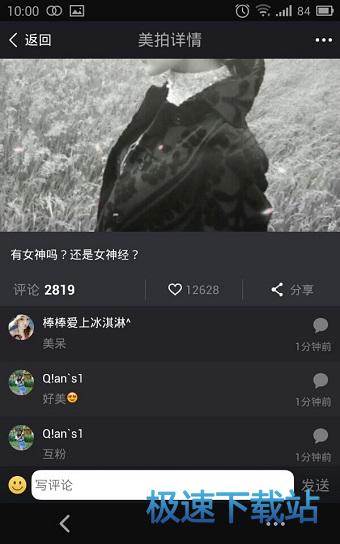
11、当然,如果你觉得这视频有问题,你可以点击右上角的按钮举报。
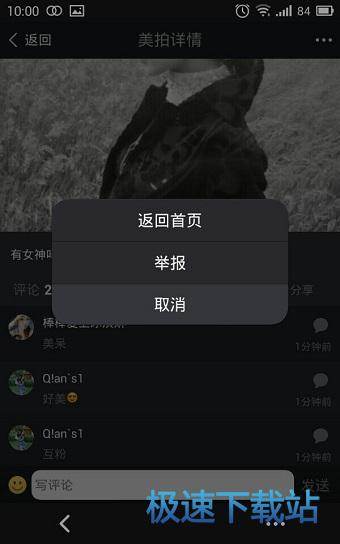
12、最后来讲讲录制视频,点击界面中的录制视频按钮就可以进入的录制界面了。

13、如果你觉得你录制的还不错,就可以点击录制完之后右下角出现的“钩”按钮,进入编辑界面。

14、进入编辑界面,你可以选择你喜欢的滤镜、MV效果,还能添加音乐或者开关原音(就是录制的时候出现的外界声音,像你自己说话啊什么的。)
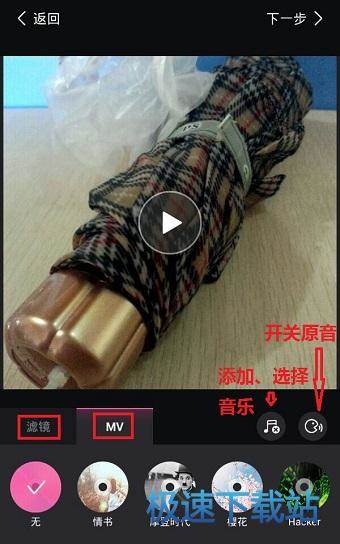
15、要提醒各位的,现在的滤镜、MV效果都和音乐是一样的,不存在什么会员,非会员之分,你在下载美拍的时候,这些效果全部的下载好了,音乐除了那些原本的之外,你还可以点击音乐的按钮,进入音乐界面下载更多的音乐。
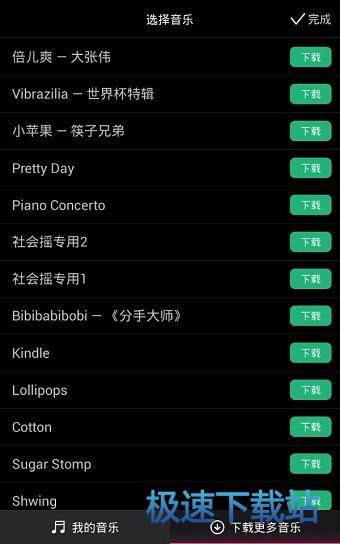
16、编辑好之后,点击右上角的下一步,就可以分享你的短视频了,如果不满意的话,现在还可以“返回”或者先保存到“草稿箱”都可以的。
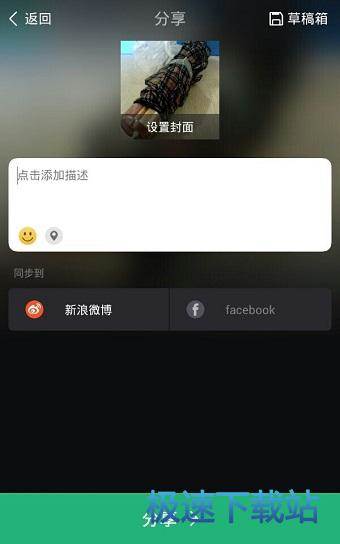
关于美拍怎么用以及美拍使用教程就了解到这里,多玩玩就会了解了,希望对大家有帮助。